力控ForceControl软件广泛应于工业控制领域,是一款性能高,运行稳定的工业组态软件。此次我们要把力控ForceControl软件连接到EMCP设备管理云平台,实现电脑Web页面、手机APP和微信对力控ForceControl软件内部采集到的现场PLC数据进行远程监控和远程修改。
一 准备工作。
1.1我们需准备如下物品;
1) 安装好力控ForceControl软件的电脑一台(此案例安装的是力控ForceControl 7.1版本,并且该电脑已经与西门子200PLC进行了连接,力控ForceControl从PLC中采集数据)。
2) 河北蓝蜂科技的DTU模块一台,天线和电源适配器(GM20、WM20和GM10均可以进行监控,本文以GM20为例,进行说明)
3) 4G-SIM卡一张,有流量,大卡。
4) 电工工具、导线若干。
物料准备如下;


1.2 GM20-DTU准备工作
此处参考《GM120-DTU用户使用手册》进行操作,我们需要对DTU网关(本文以GM20-DTU为例进行说明)连接天线、插上SIM卡(4G流量卡,大卡)、连接12V或24V的电源适配器。
1.3 力控ForceControl电脑准备工作。
在电脑安装力控ForceControl软件,本文使用DTU的232口与电脑的232口连接(如果电脑没有串口可选用USB-232线扩展),使用一条双DB9串口线,一端接DTU的232接口,另一端接PC的232接口。
注意:DTU出厂默认485为通讯口,需要将模块的通讯数据口配置成232(参考“3.1远程配置DTU”部分)。

二,力控ForceControl建立MODBUS从站。
2.1力控监控S7-200 PLC设置(力控软件已经能够正常跟PLC通讯可以直接略过此节内容)
第一步,新建一个工程,命名为EMCP物联网云平台。
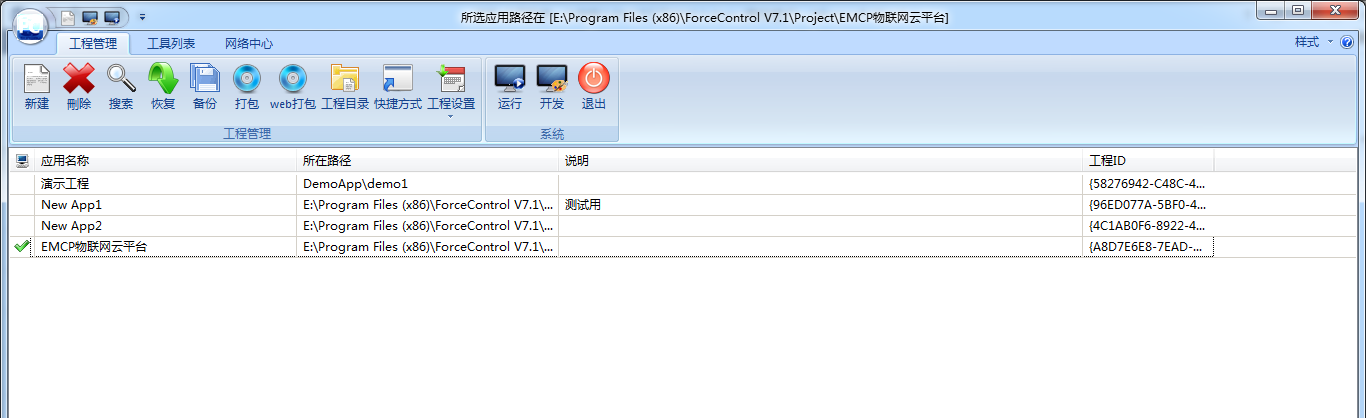
第二步,运行【开发】功能,进入开发页面,并通过屏幕左侧【工程】中,点击【IO设备组态】,进入设备组态页。
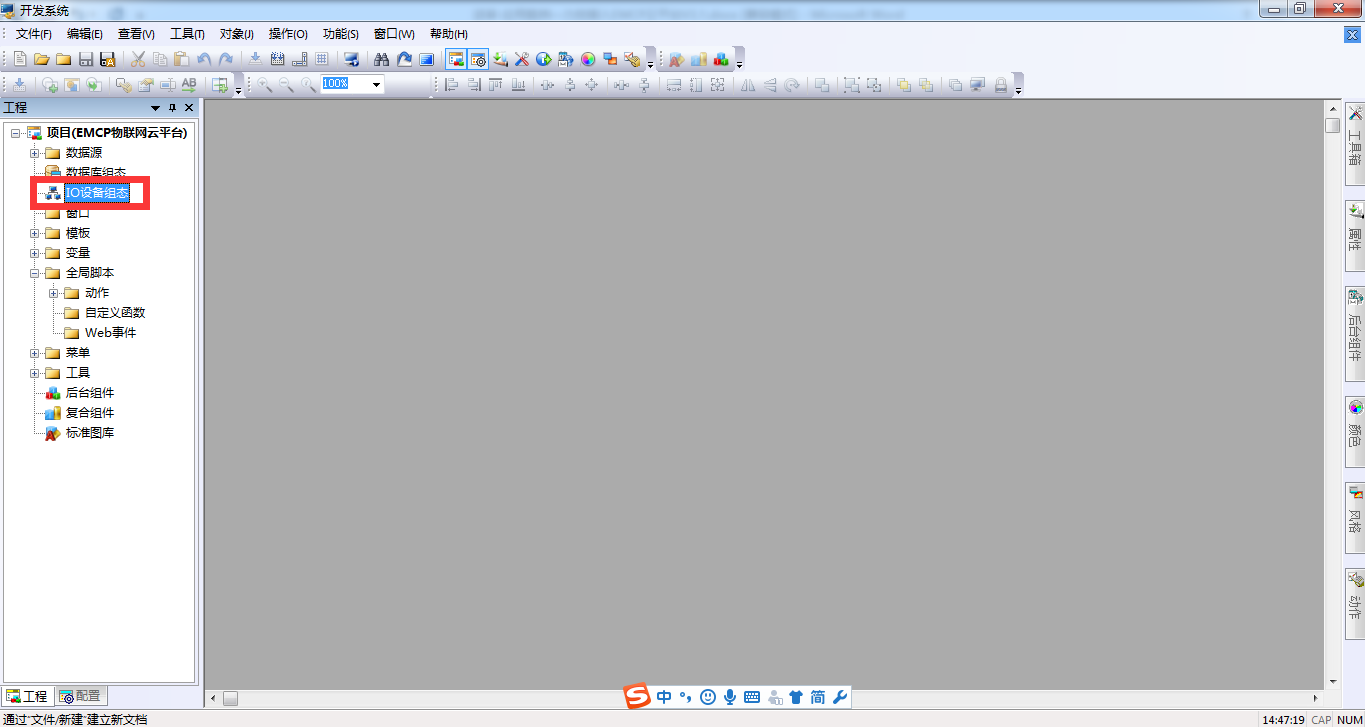
双击【IO设备】--》【PLC】--》【西门子】--》【S7-200(PPI)】添加S7-200 PLC设备。
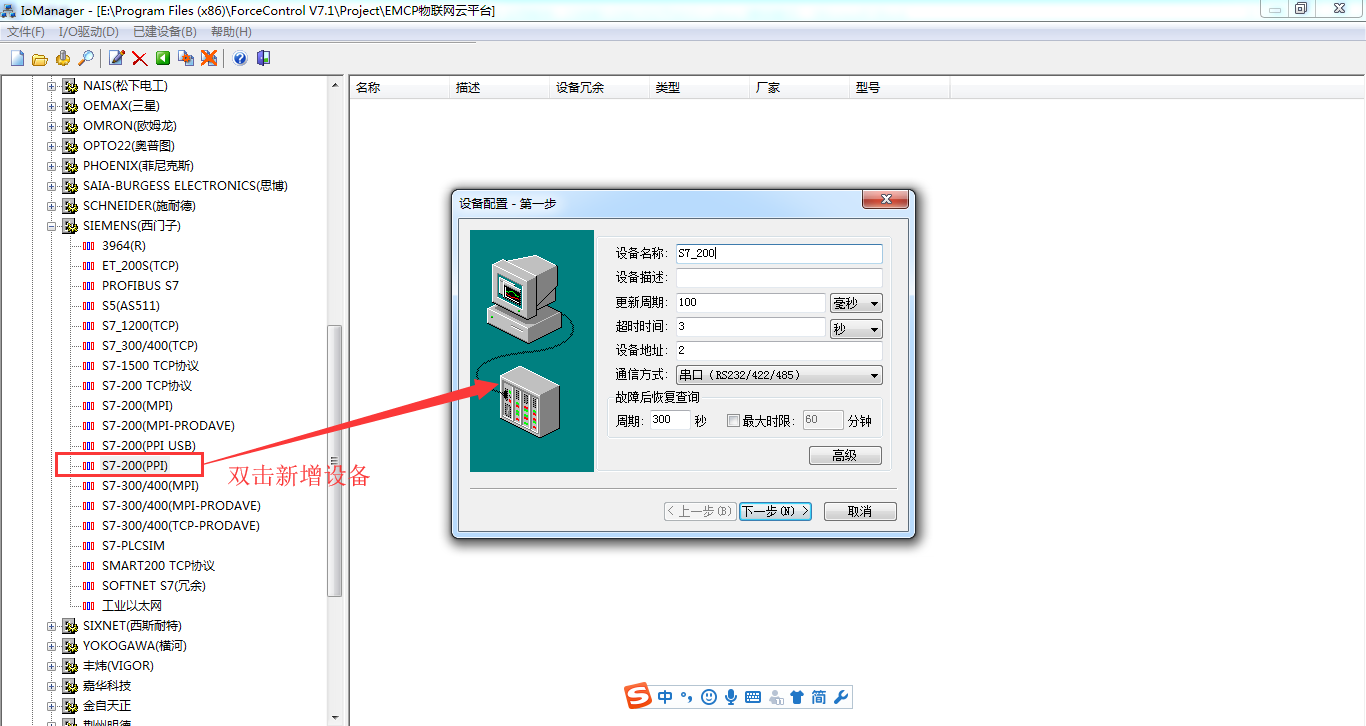
设置完【第一步】,点击【下一步】开始配置【第二步】,选择PC与PLC通讯的串口,本文是COM1,点击【设置】,设置与PLC通讯的通信参数。点击【下一步】进入【第三步】。
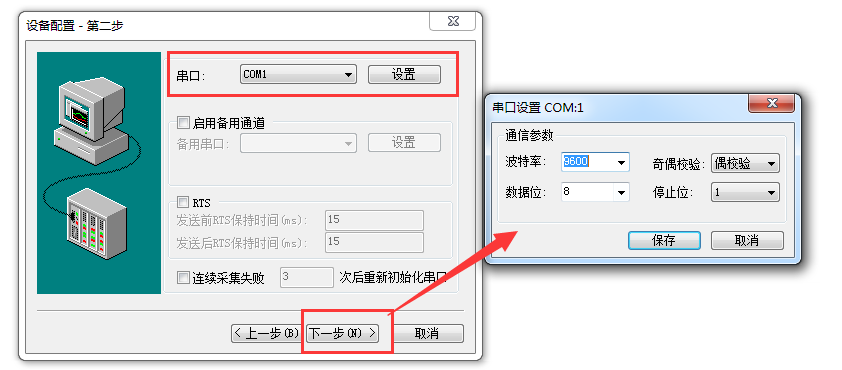
在【第三步】采用默认参数,点击【下一步】进入完成页,直接点击【完成】即可。
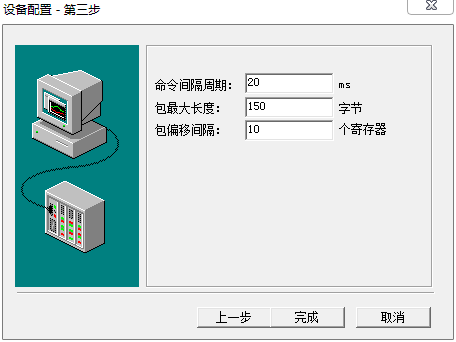
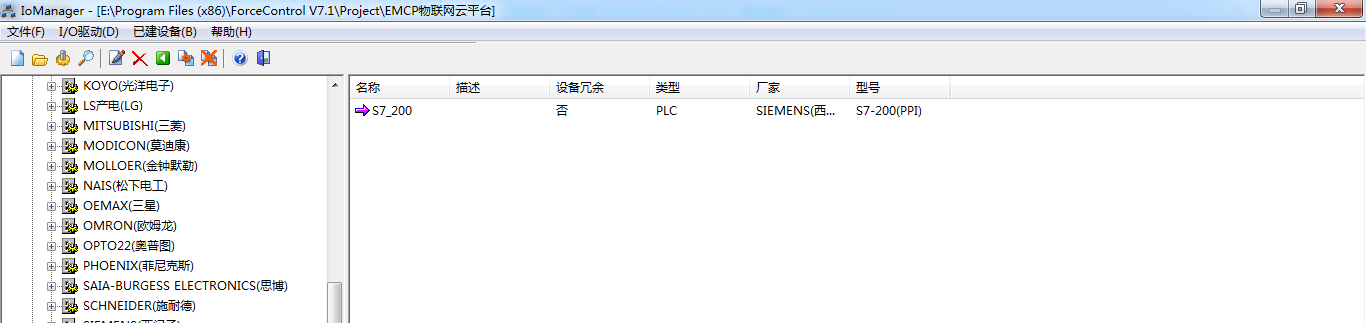
第三步,在数据库中添加PLC数据,在【开发】环境中,点击【工程】中的【数据库组态】,进入组态页,添加数据。
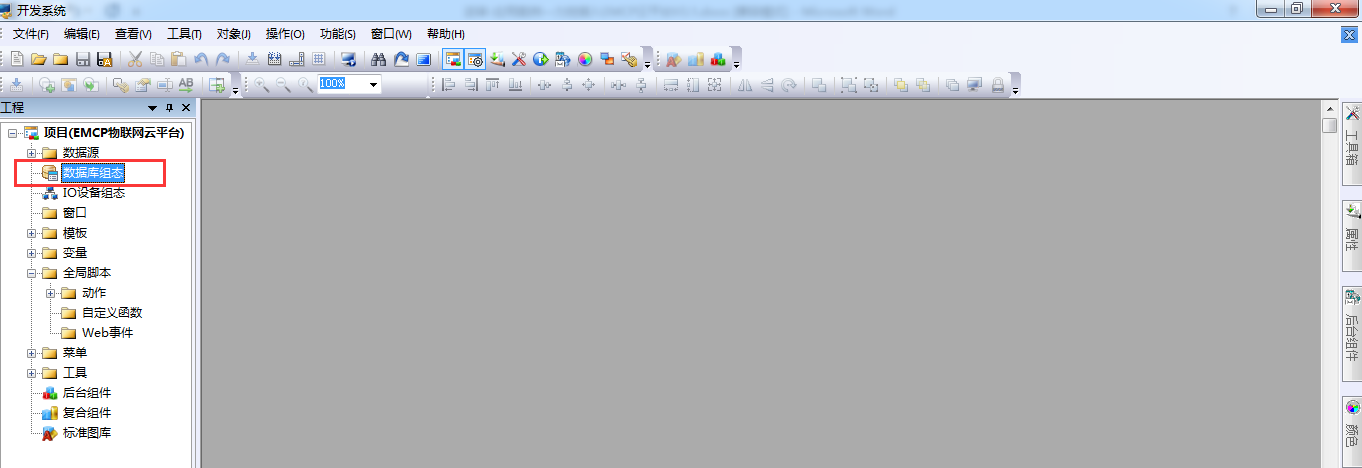
在数据库组态页,洗澡能【S7_200】数据库节点,然后双击节点名称,添加数据:
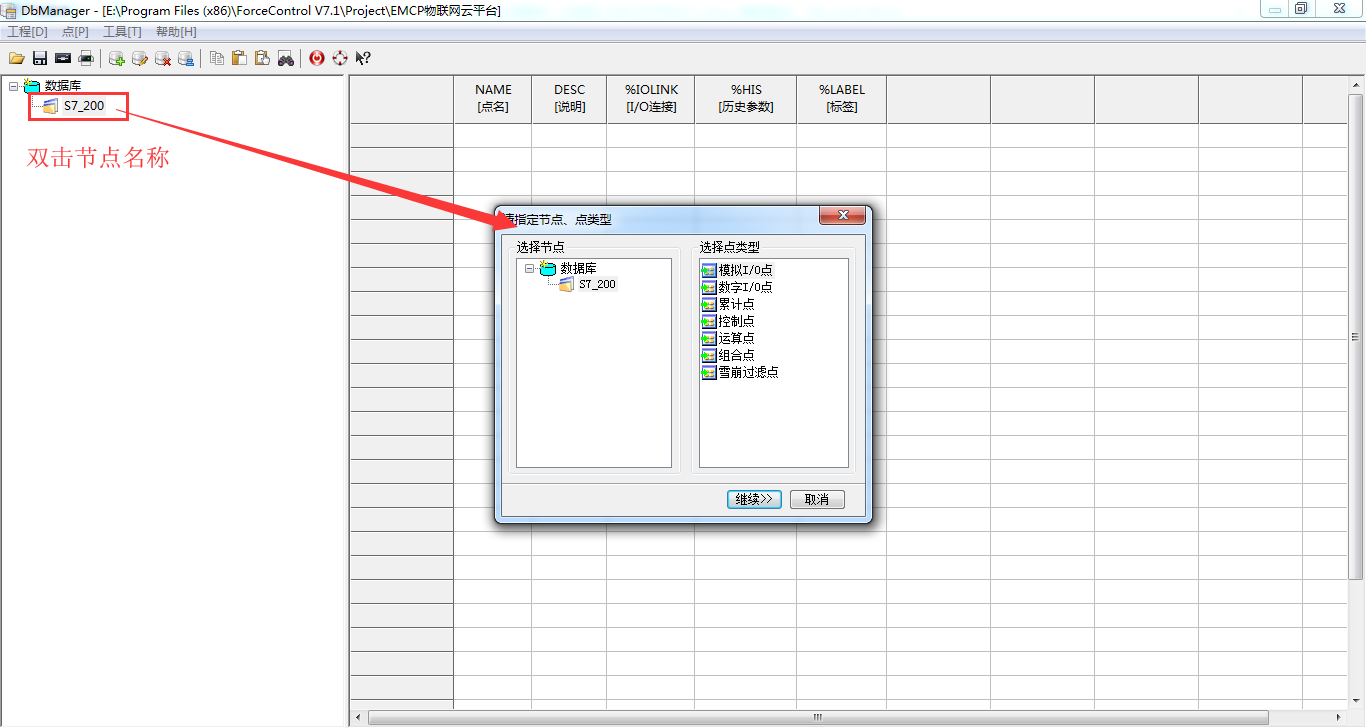
在数据列表添加2个模拟I/O点数据 VW1000、VW1002 和2个数字I/O点 Q0.0和Q0.1。
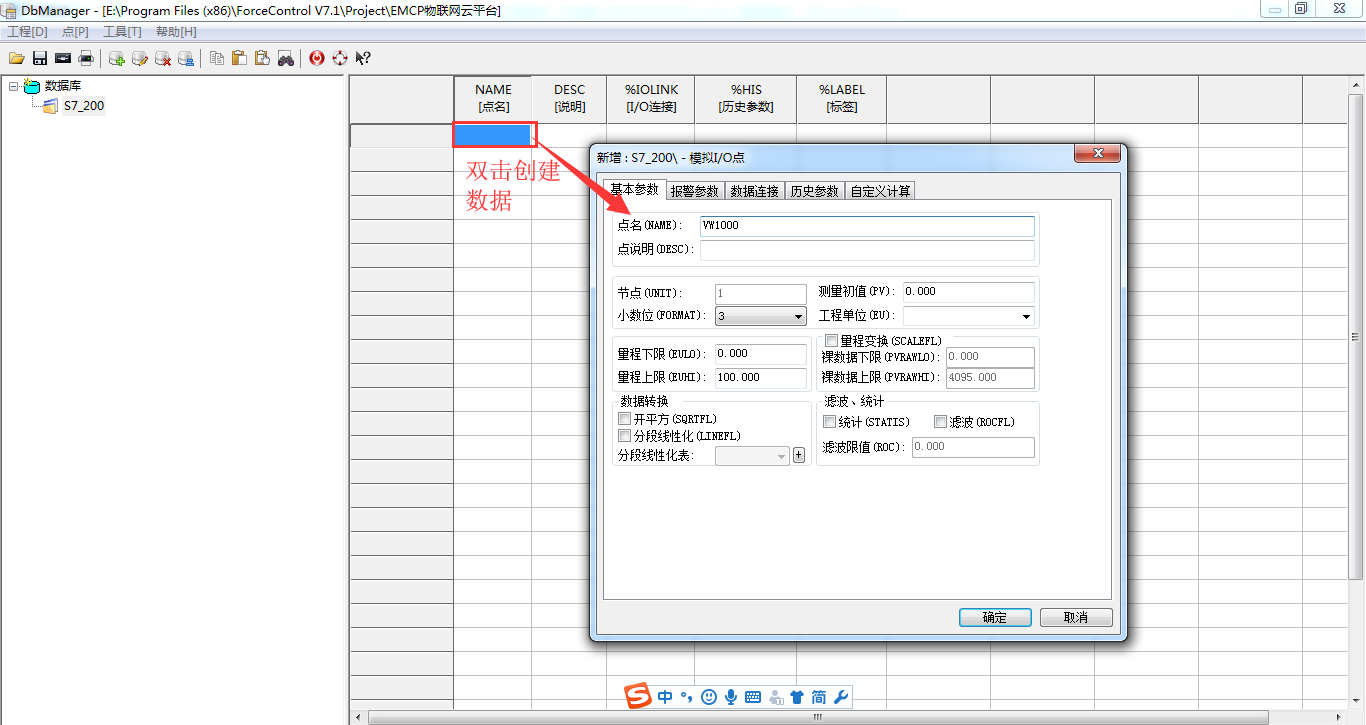
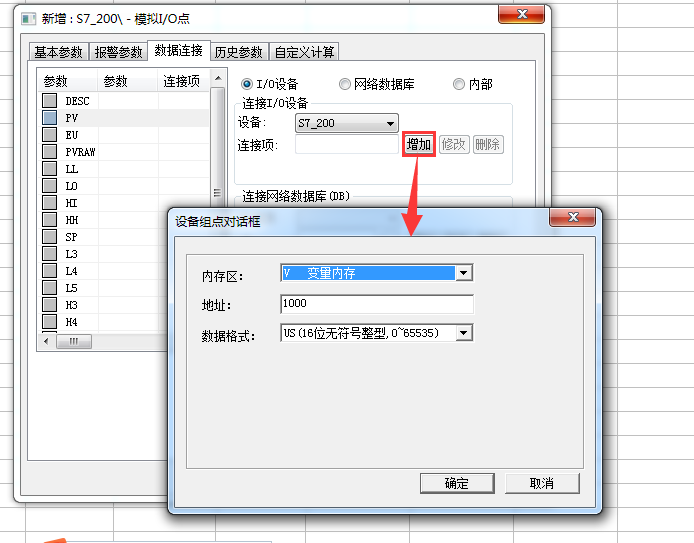
第三步,绘制窗口,展示PLC数据
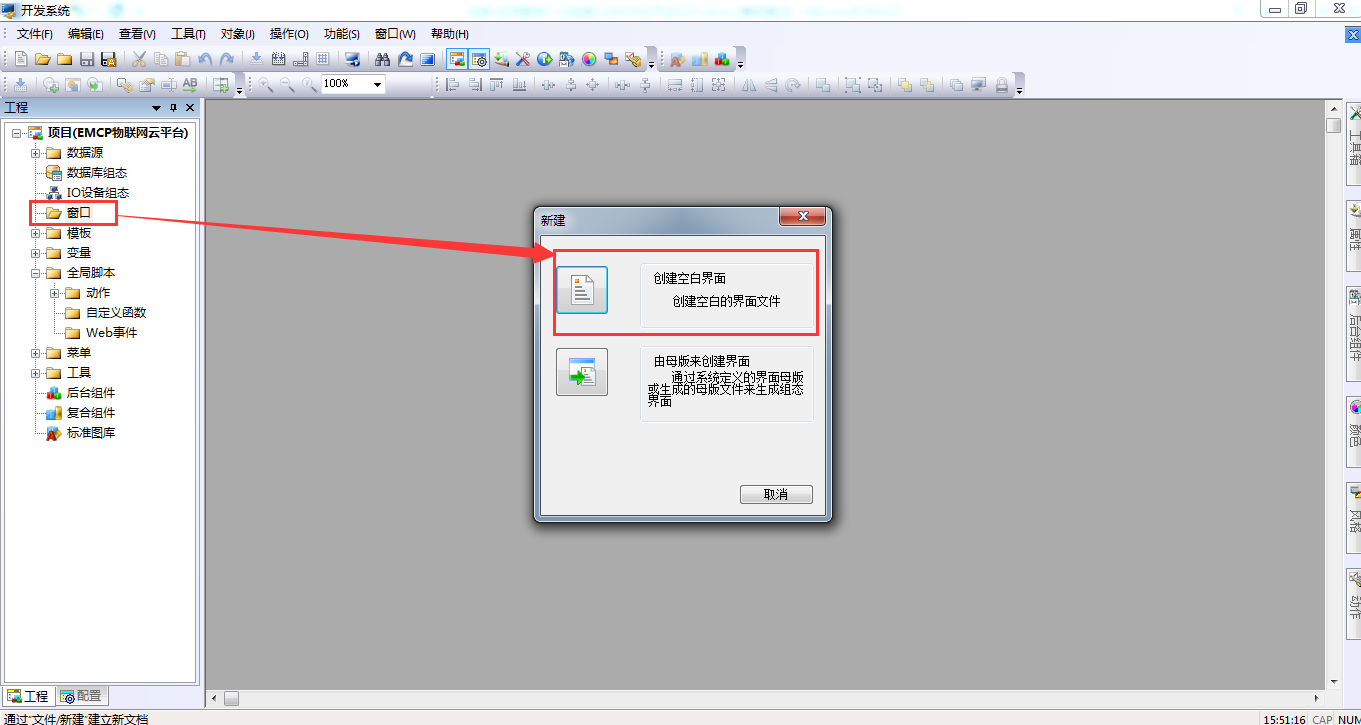
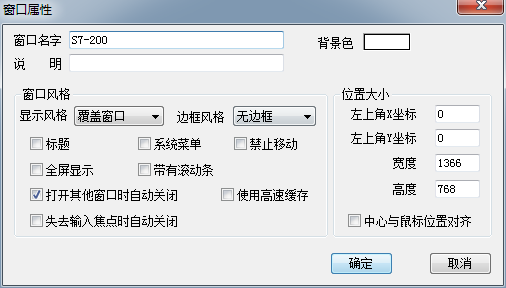
绘制4个【文本】用来展示数据:

这里,就完成了力控组态软件采集PLC数据,下面演示如何使用平台监控力控组态软件。
2.2力控组态软件创建MODBUS从站
第一步,在力控组态软件中创建数据转发:
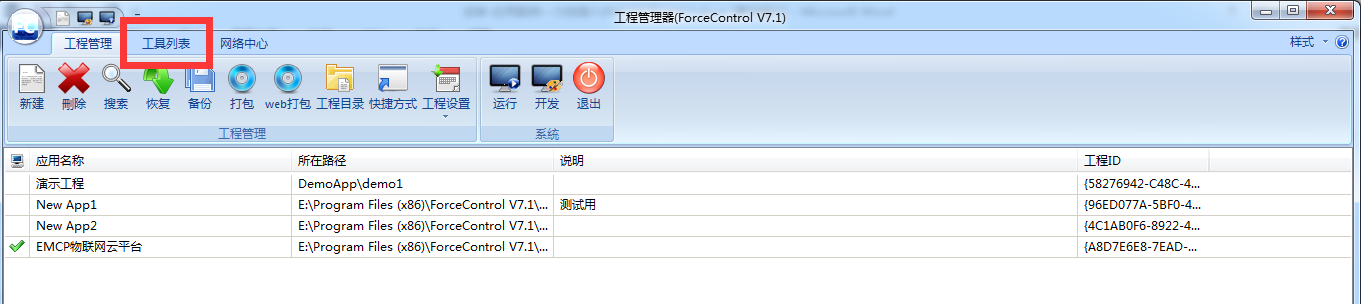
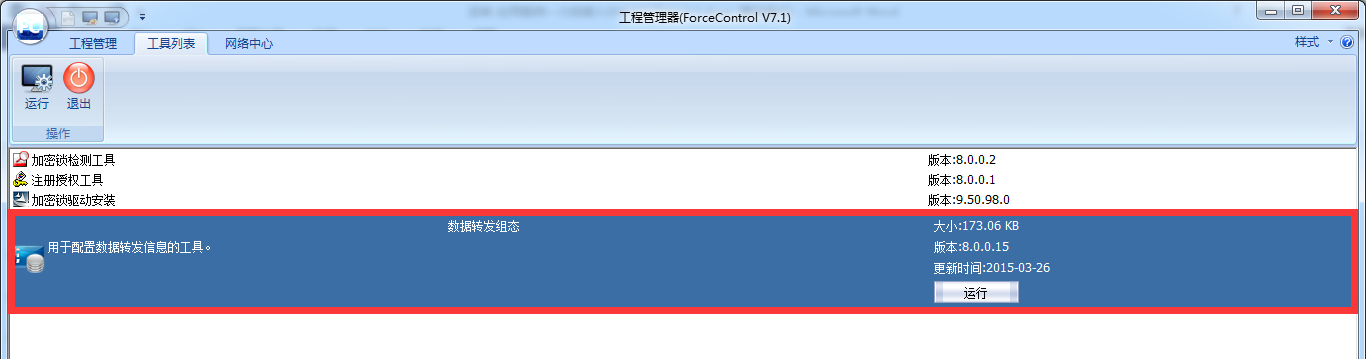
点击【运行】进入数据转发工具配置页
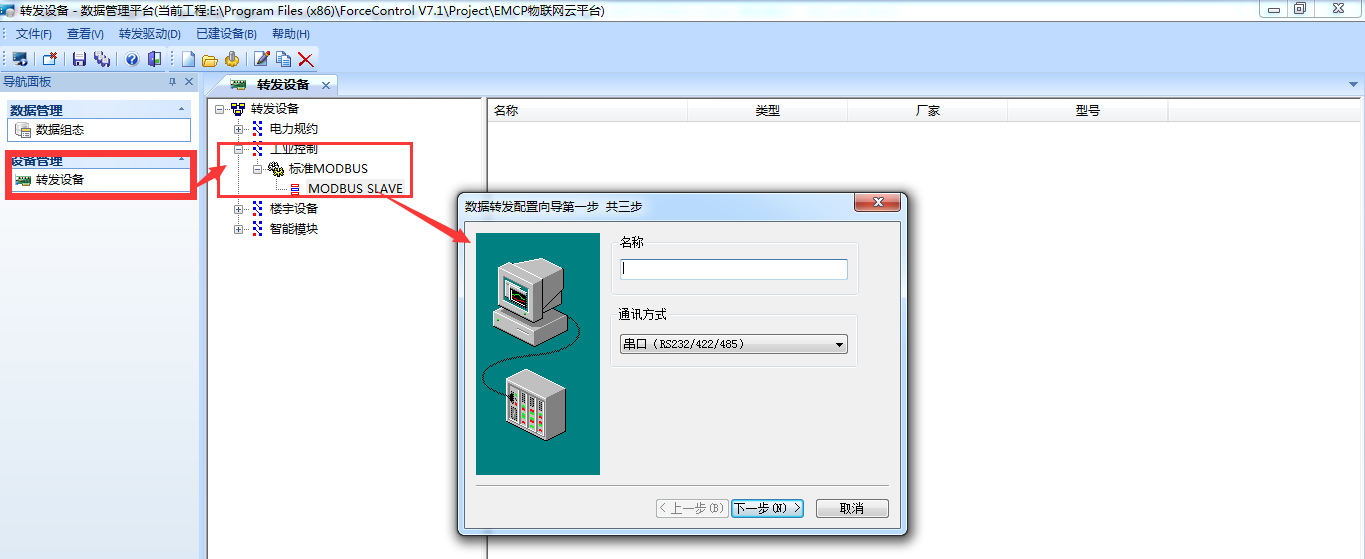
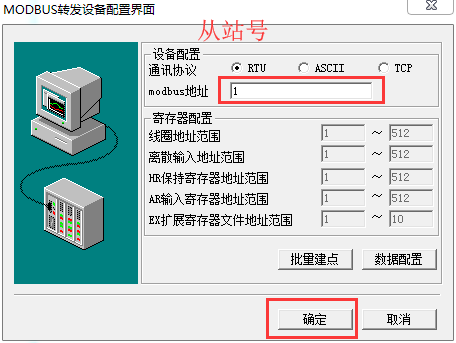

第二步,从站建立成功后,创建PLC数据到MODBUS从站的数据转发,点击【数据组态】,双击要转发的数据,选择【转发连接】,然后使用【增加】来设置此数据转发到MODBUS从站的数据类型和偏置地址。
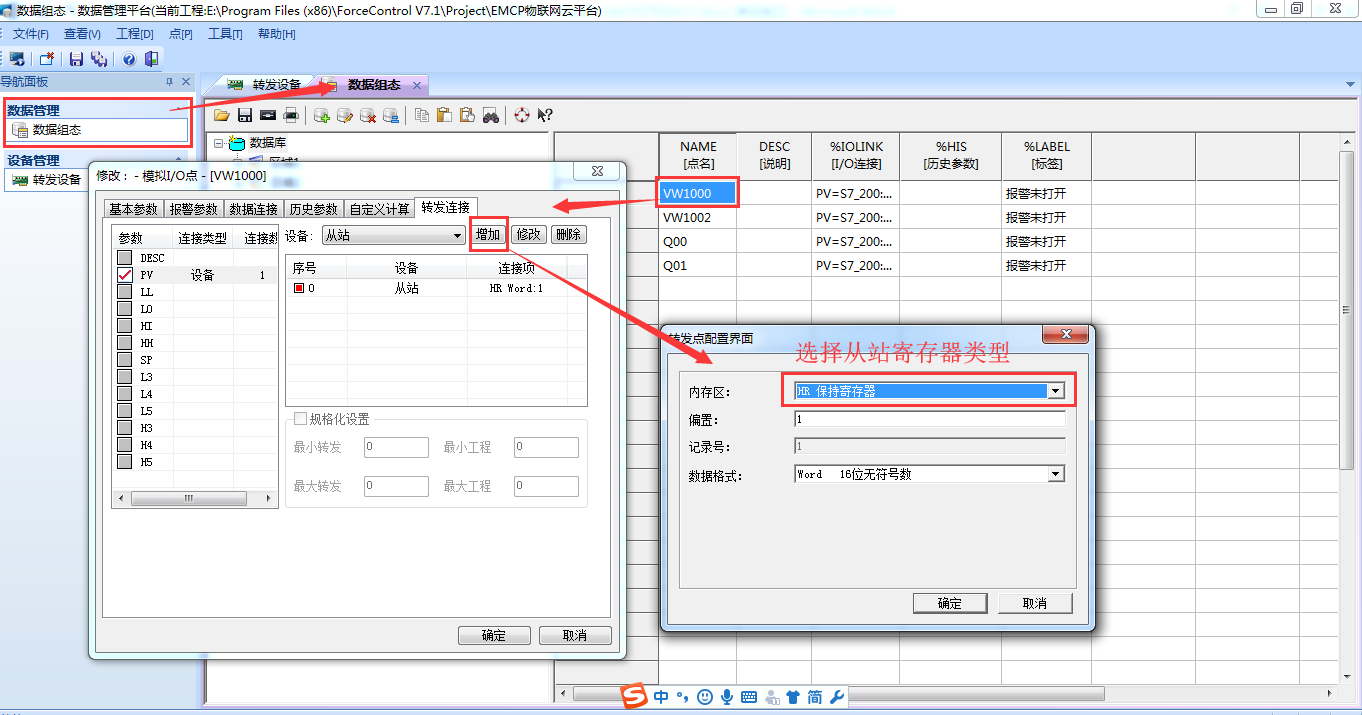

从站各内存区分别对应MODBUS标准的各数据类型
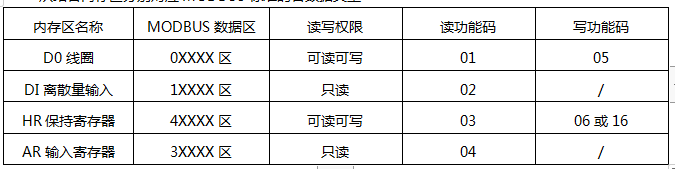
本文建立案例,VW1000对应400001,VW1002对应40002,Q0.0对应00001,Q0.1对应00002。
第三步,完成以上数据转发设置后,只需要在【开发】环境下进入【配置】菜单页,设置【初始启动程序】,在【数据转发服务器】前面打钩选中即可。
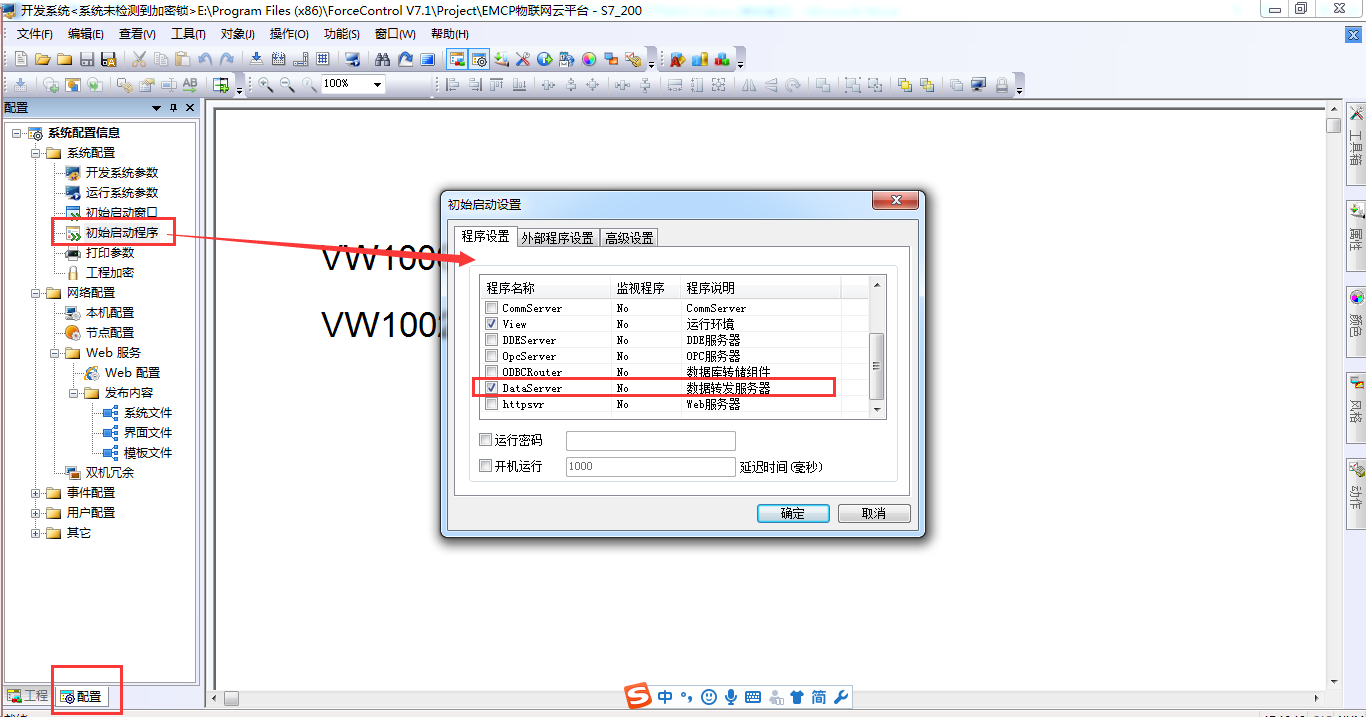
对工程进行保存,点击运行,进入组态监控页。
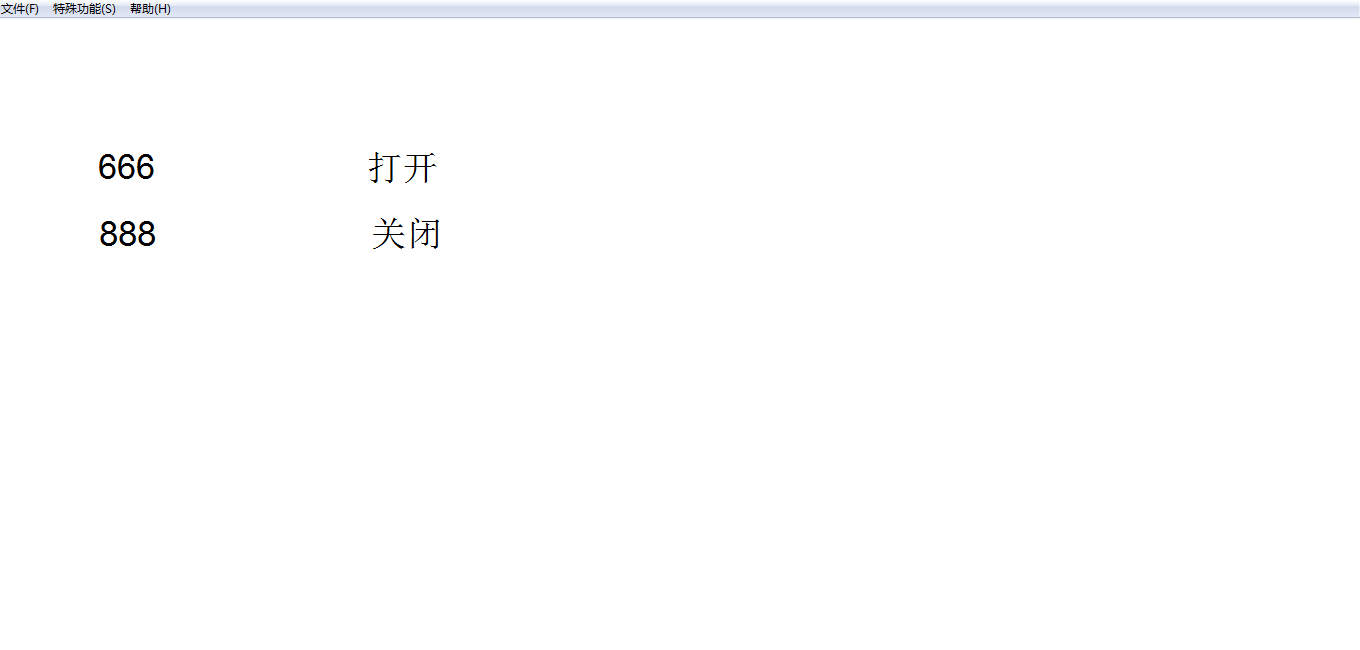
三,EMCP平台设置。
用管理员账号登录EMCP平台www.lfemcp.com (建议使用IE9以上浏览器或谷歌浏览器),对EMCP云平台进行设置。具体操作参照《EMCP物联网云平台用户手册》。登录EMCP后首先进入设备列表显示页面,因为我们未创建任何设备,所以是一个空页面。点击右上角的“后台管理”按钮(只有管理账号才有此权限),进入EMCP平台的后台。

3.1远程配置DTU
打开“后台管理—>模块管理”页面,将DTU绑定至此管理员账号,然后就可以使用“远程配置”功能来配置DTU的各项通讯参数和功能参数。最主要两个地方需要配置,一是与PLC通讯口参数,二是设置DTU定时采集PLC数据的MODBUS通道参数,下面分步骤对此功能进行讲解。注:模块只有在线后才可以进行远程配置。
3.1.1模块绑定
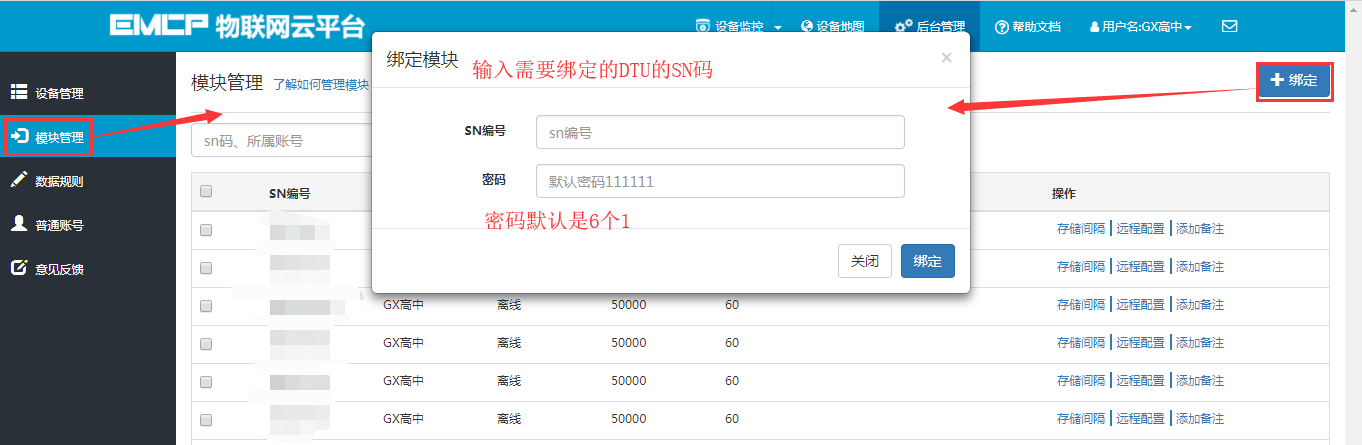
模块初始绑定密码是111111,直接点击绑定即可
3.1.2 模块远程配置
在【模块管理】中使用对应DTU的【远程管理】功能来进行DTU各项通讯参数的设置;模块的远程配置最好先【读取】再【写入】,只有写入成功后才表示该参数成功配置到DTU中,执行写入后也可以通过读取操作来检查之前的操作是否成功。第一步进入状态信息页,查看DTU状态,如下图:
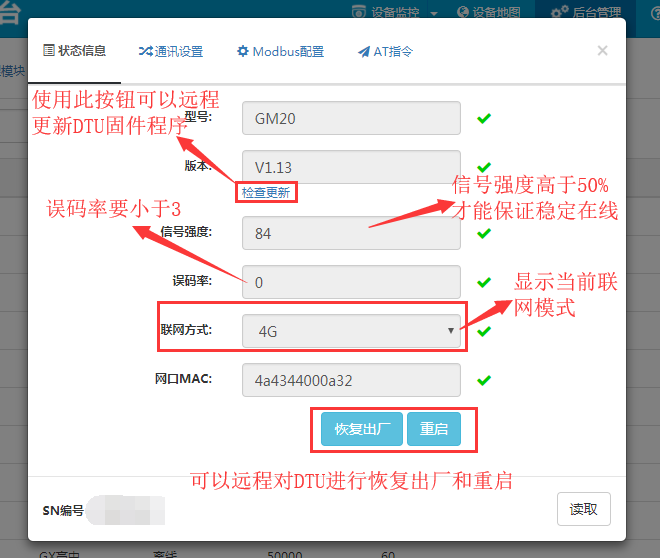
第二步,进入【通讯设置】,切换DTU通讯口为RS232接口,并设置通讯参数:
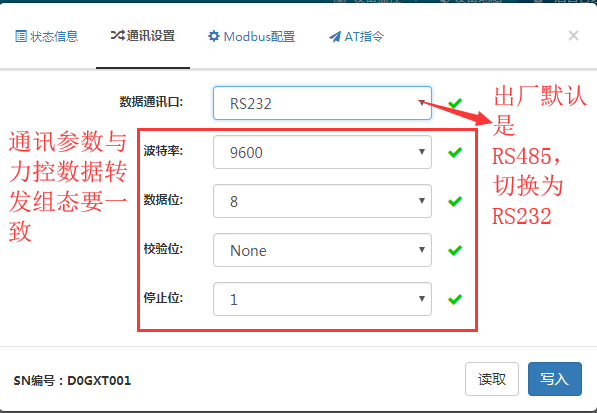
第三步,进行【Modbus配置】,配置DTU定时读取PLC的数据发送到平台的各项参数。如下图:

Modbus配置页详解:
设备从站号:为模块所连设备的MODBUS从站地址(范围1-250),此地址必须和设备从站地址一样。要和力控ForceControl设置的MODBUS从站号一致。
功能码:为模块读取设备MODBUS寄存区的标志符。“功能码01”对应“线圈”(0XXXX),“功能码02”对应“离散量输入”(1XXXX),“功能码03”对应“保持寄存器”(4XXXX),“功能码04”对应“输入寄存器”(3XXXX)。本案例监控40001、40002、00001和00002。
起始地址:为模块所连设备的MODBUS寄存器读取的起始地址(不包含寄存区标识符)。图中1对应40001。
数据长度:为模块读取设备数据的连续长度,图中的长度为2,既连续读取从40001到4002共2个数据。
标准DTU可连接多个从站(最多4个),可点击“新建”创建新子设备从站,配置规则按上述说明。
3.2 新建数据规则
点击网页左侧的【数据规则】进入规则设置页面,点击右上角的【新增】,在弹出的窗口中设置该数据规则的名称“ForceControl7.1”和展示样式【列表展示】,我们可以选择列表展示或组态展示,
列表展示:我们所添加的数据会以固定的列表样式展示,列表展示方式简单方便(数据测试阶段可选用列表展示)。
组态展示:我们可以任意绘制设备数据的展示样式比如添加图形、图片、仪表盘、柱状填充和文字等内容(此功能类似传统的组态软件可参考《EMCP平台画面组态使用说明》文档)。
数据规则新建完后点击【实时数据】新增实时数据解析规则(3.1.2中设置的Modbus配置),点击【读写数据】创建平台对设备手动读写操作的数据规则。创建规则展示如下。
注:实时数据:是DTU根据所配置的Modbus采集通道(参考上面的3.1介绍),按设定的采集间隔定时读取从站数据并上传到平台所显示的内容;
读写数据:无需在DTU配置Modbus定时采集通道,可直接通过平台对下位设备进行数据的手动读写操作;
EMCP平台所有"寄存器地址"设置均不需要带寄存器区标识符,如读写“保持寄存器”(03功能码)中40019的数据,在平台数据规则中的"寄存器地址"填写19即可(注:如果设备Modbus地址计数是从0开始的,则需要做加1处理,即填写20) 。
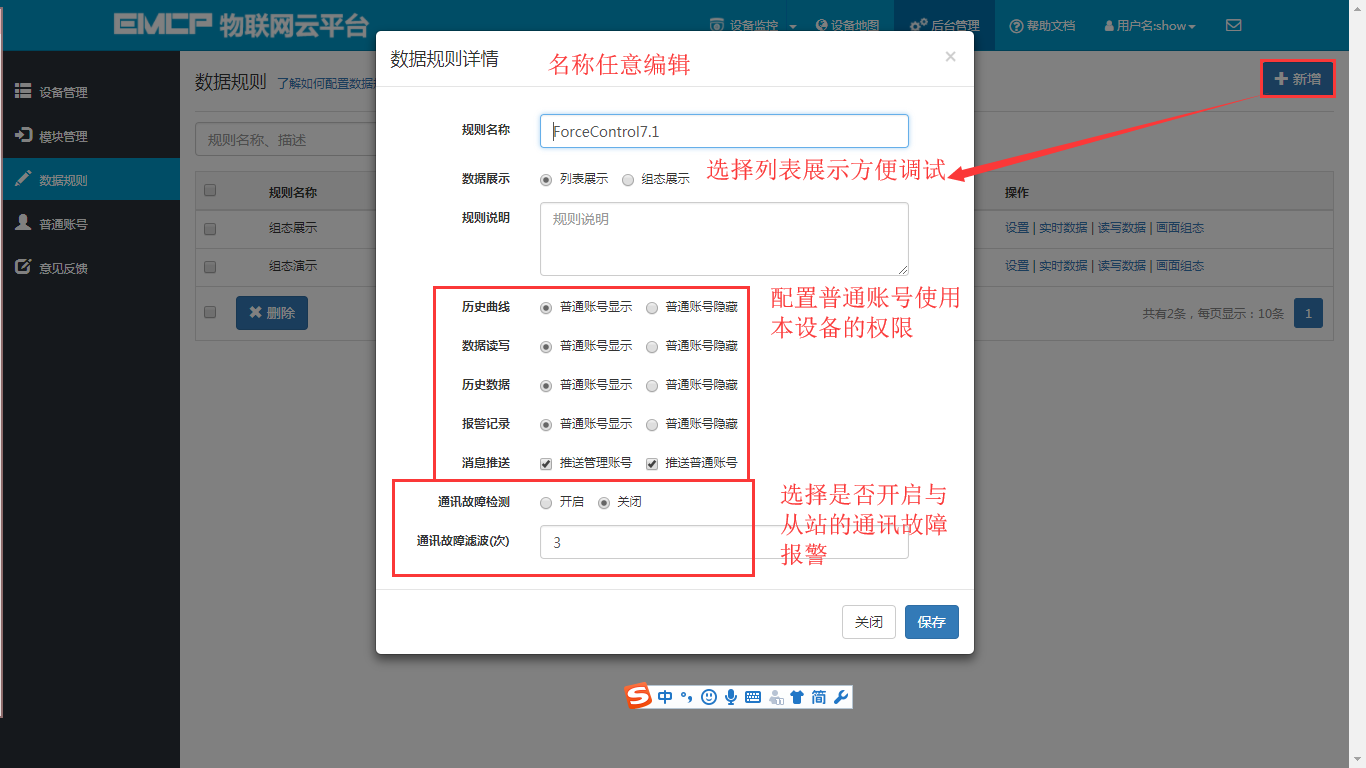
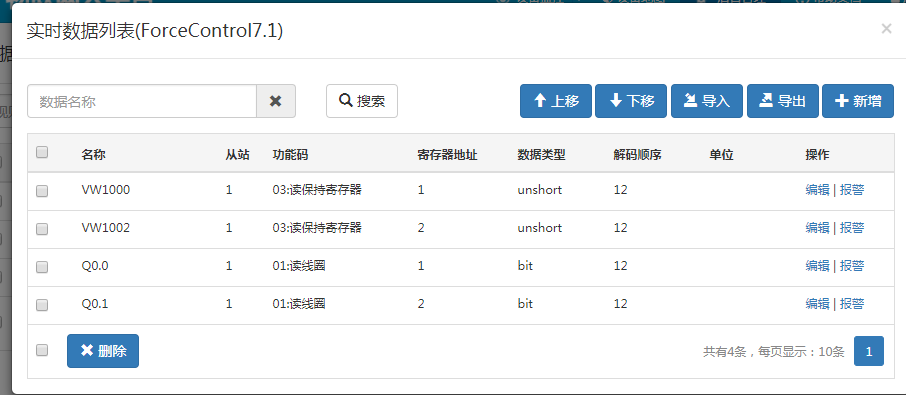
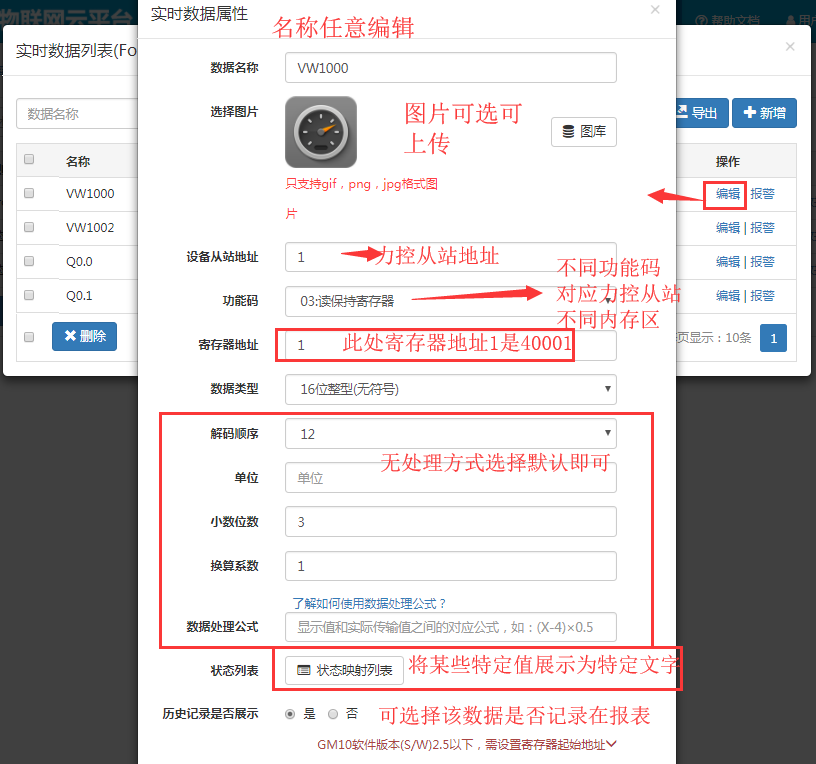
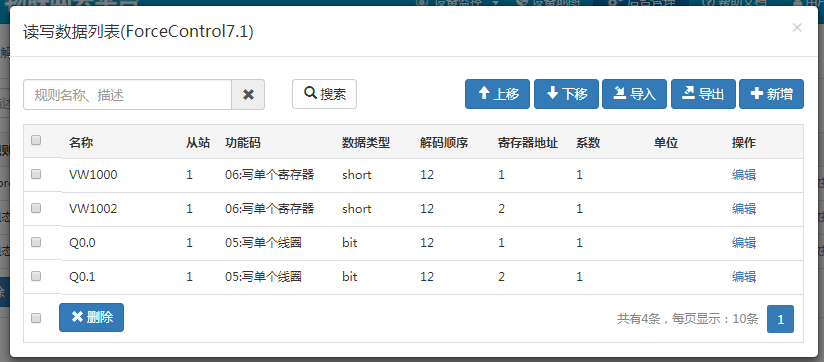
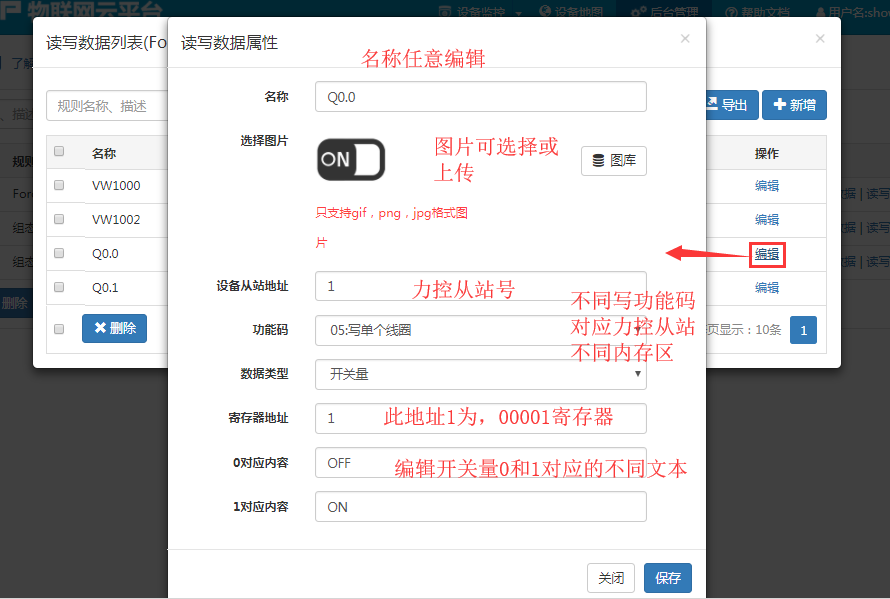
报警设置,在创建好的实时数据中,点击【报警】选项,进入报警设置页面。我们可以设定该数据的报警上下限和报警内容以及是否启用此报警。设定报警后当该数据超出报警上下限后平台会自动记录报警的时间和报警值,同时平台会向用户登录的APP或微信推送报警消息。
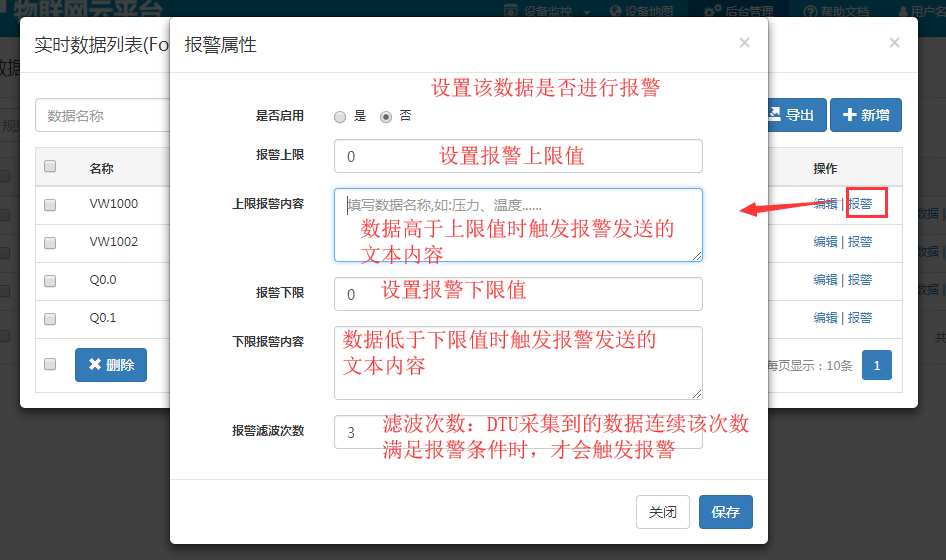
3.3 新建设备
在后台管理中,选择【设备管理】-> 【新增】新建一个设备“ForceControl7.1 ”。新建设备时填写设备的基本信息:
1选择设备匹配的图片(从本地上传,也可不选择,系统会以默认图片显示);
2输入模块SN,输入要绑定的SN的编码,如果此SN之前未绑定,则会弹出绑定窗口进行绑定;
3选择上面创建的数据规则;
4点击“地图”按钮选择设备所在的地理位置。完成后点击【保存】
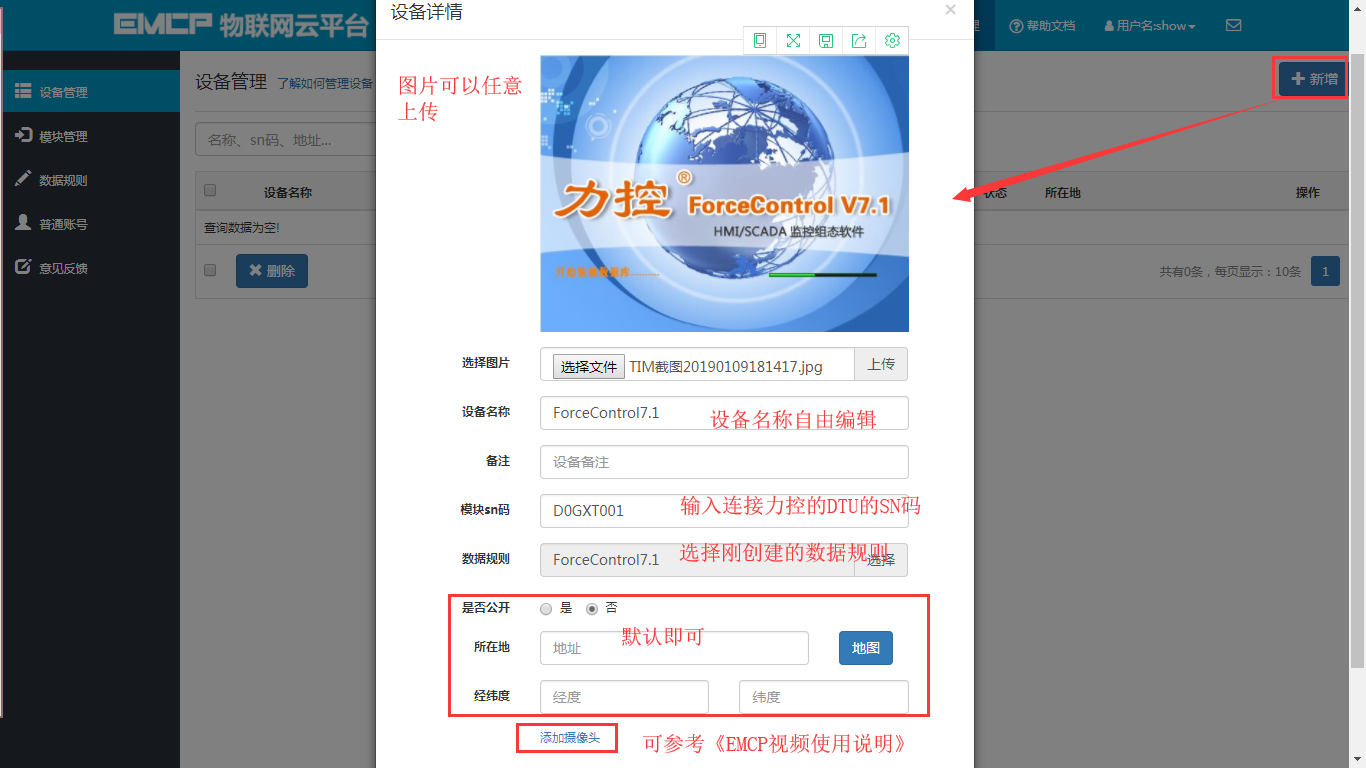
四,实验效果。
力控ForceControl页面显示效果。
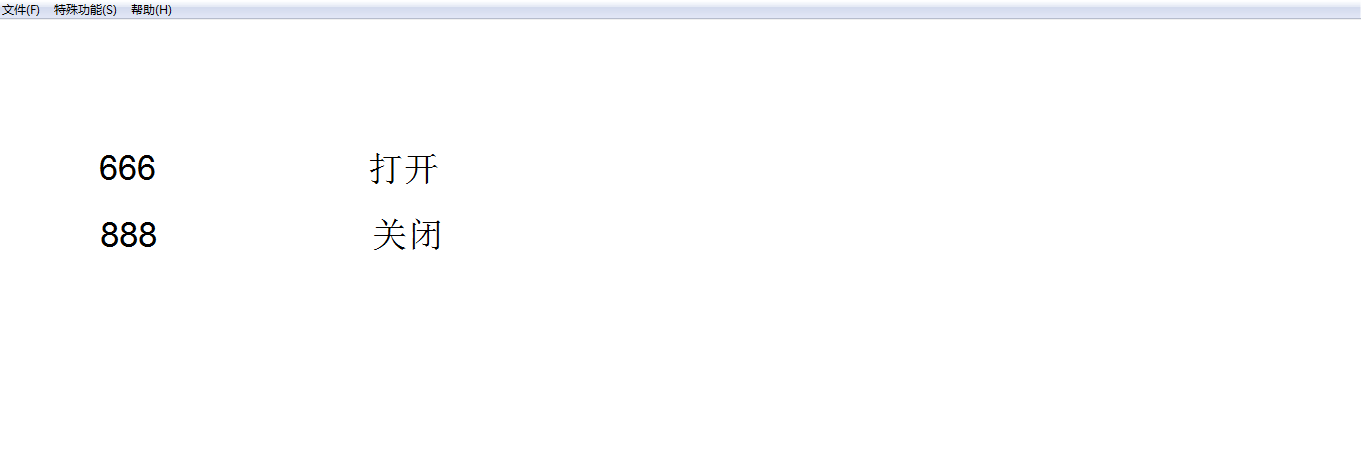
用户登录EMCP平台(www.lfemcp.com),点击“ForceControl7.1 ”设备的图片或设备名称进入设备。首先看到的是DTU定时采集数据的显示(实时数据),通过点击【读写数据】对力控进行读写操作,点击【历史数据】查看设备定时存储数据的历史数据报表,点击【报警记录】进入报警信息记录报表页面,显示如下。
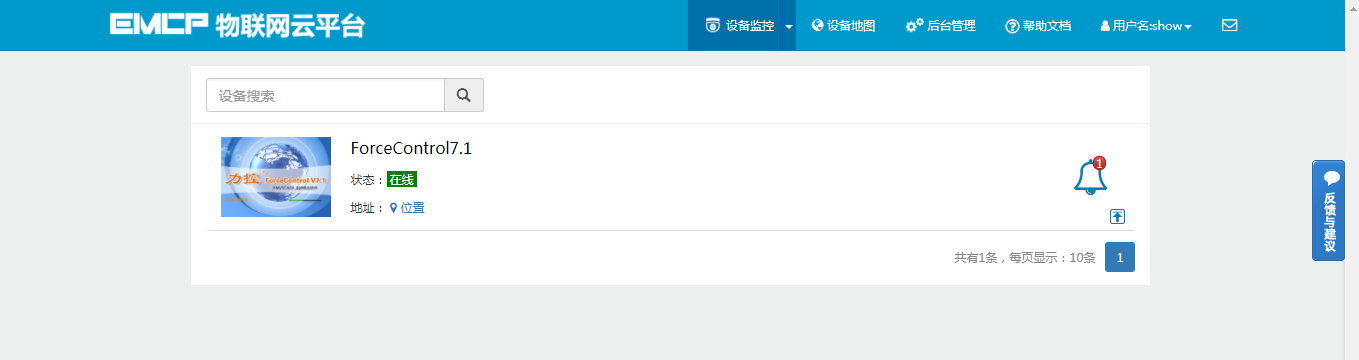
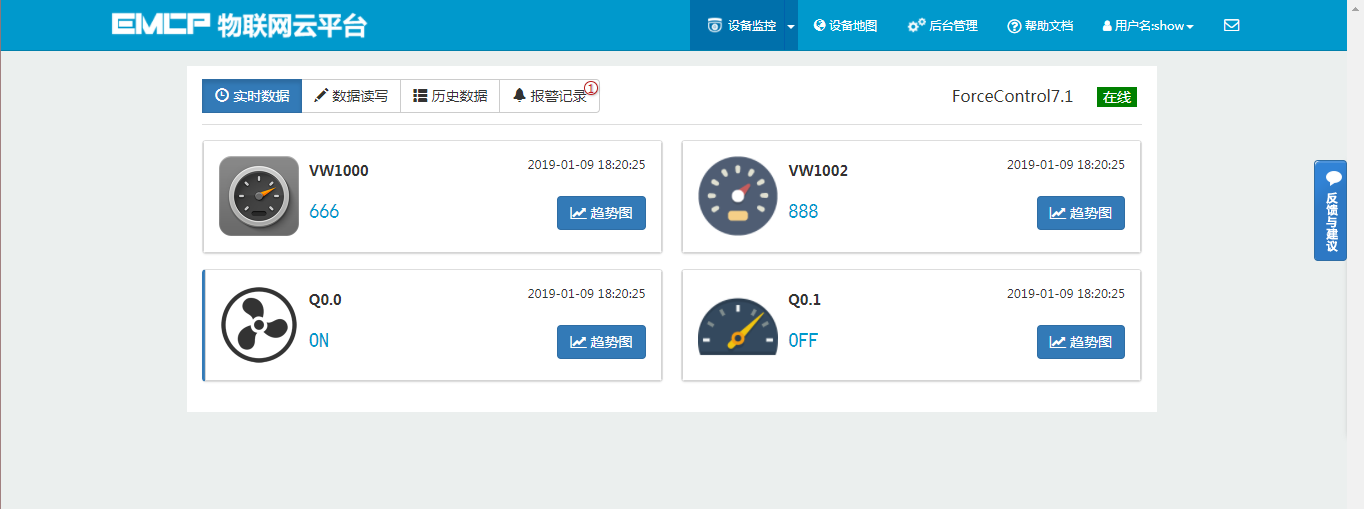
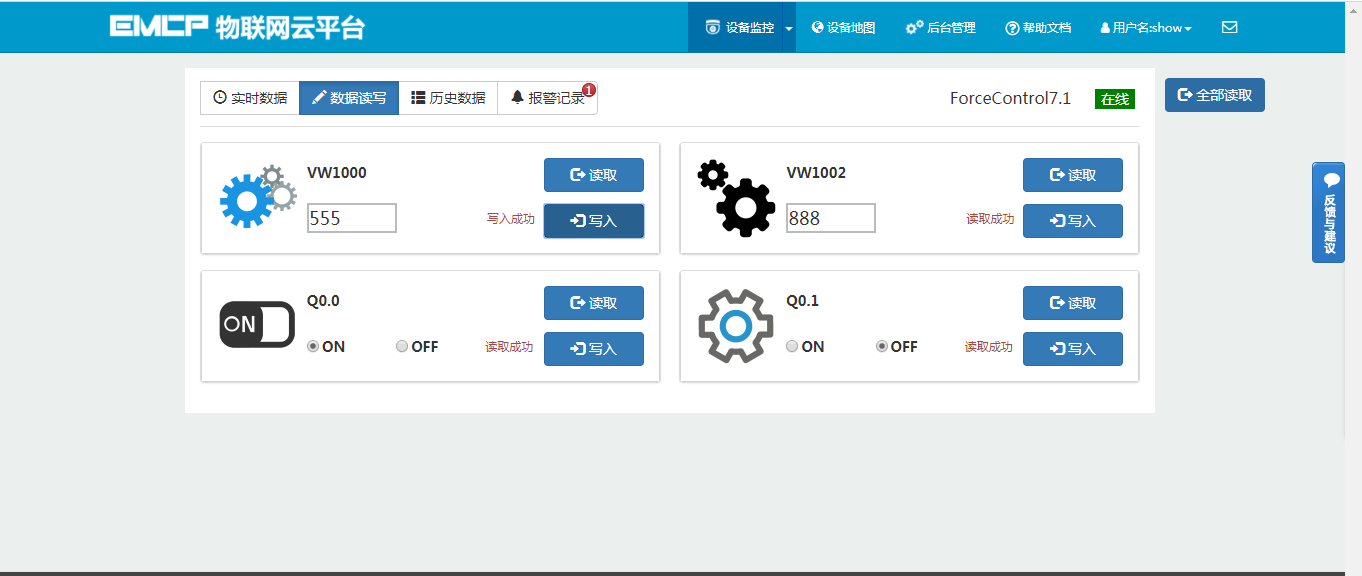
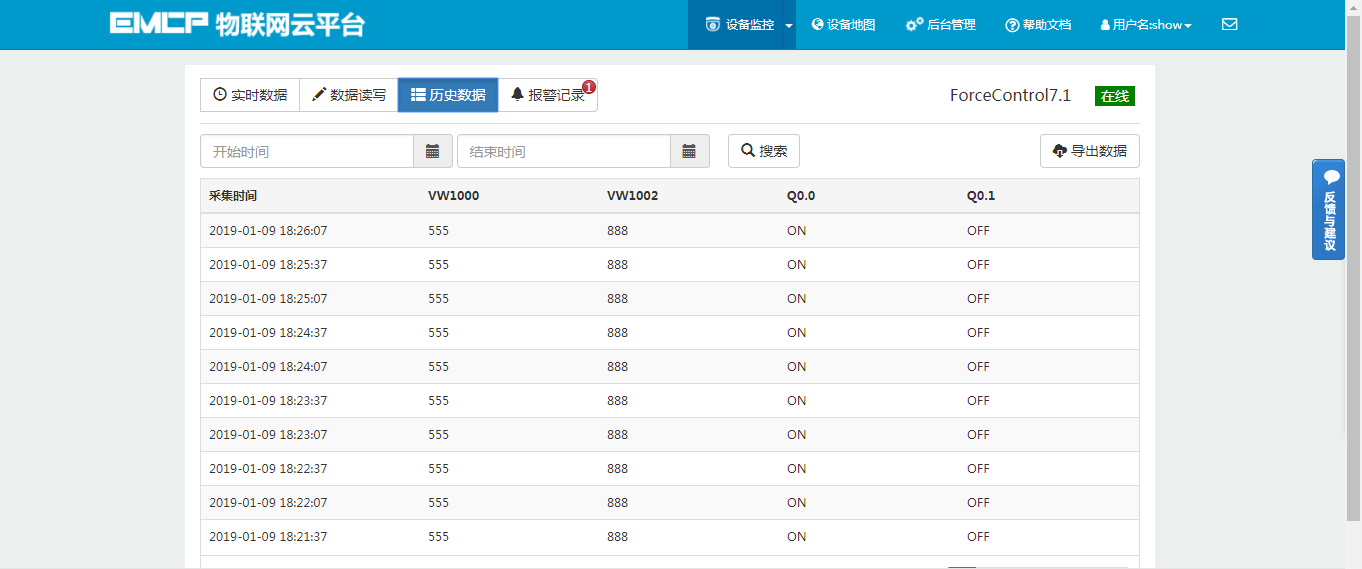
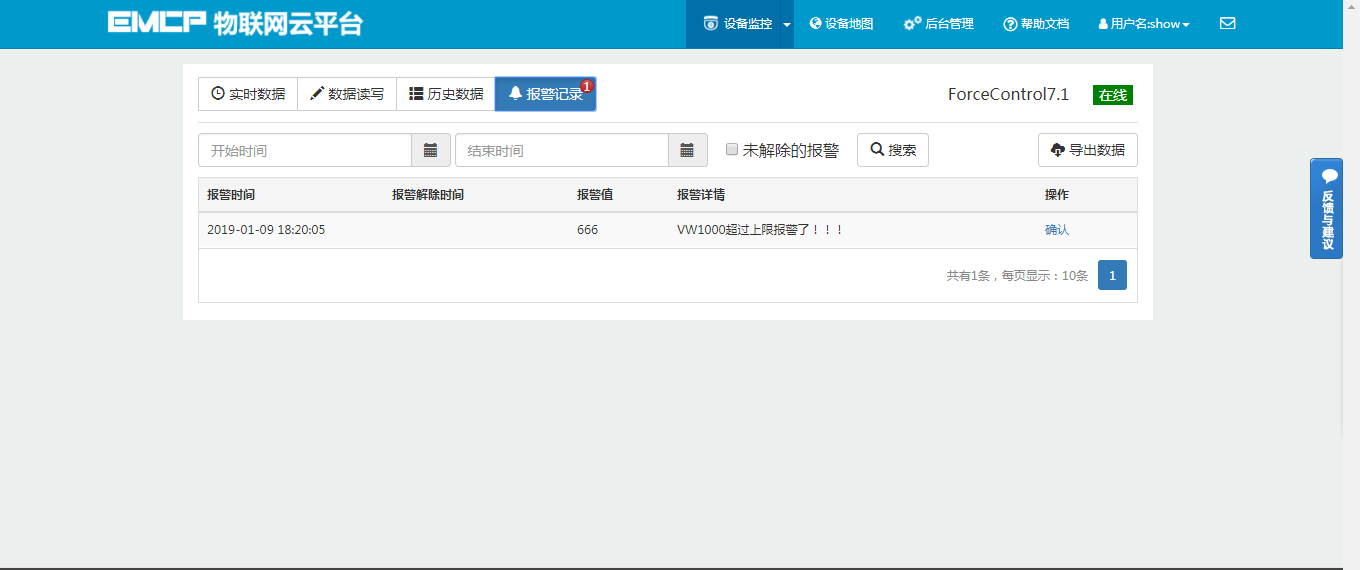

在手机安装《云联物通》手机APP(可通过电脑网页平台登录页右上角的二维码扫描下载,或各大应用商店下载),凭用户名和密码登录,进入设备列表后点击“ForceControl7.1”设备,直接进入的是实时数据列表页面或组态画面(组态展示方式下),点击右上角菜单栏“三杠按钮”,弹出功能菜单,在菜单中点击“读写数据”对读写数据进行读写操作,点击“历史报表”查看设备的历史存储数据报表,点击“历史曲线”可查看各数据的历史趋势图,点击 “报警信息”查看该设备的报警记录,点击“设备详情”查看设备的详细信息或视频画面。
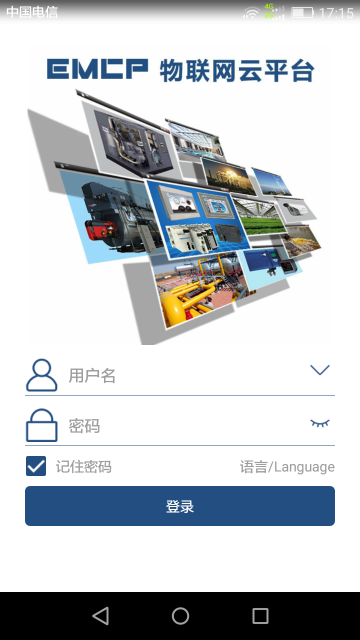
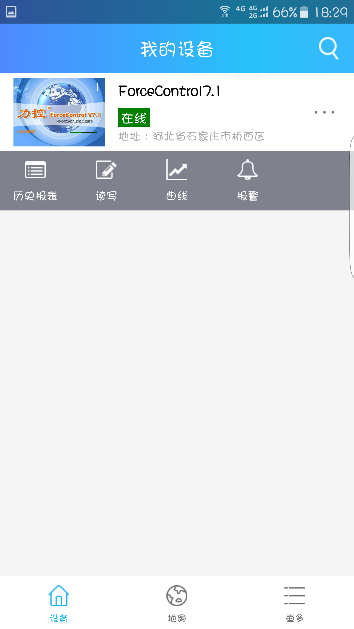
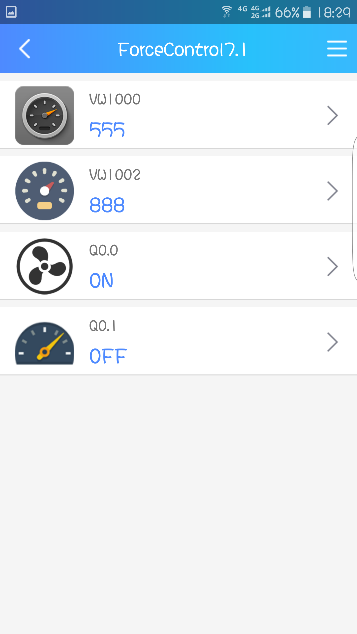
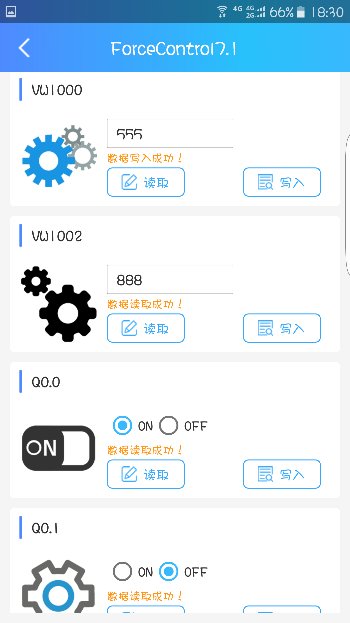
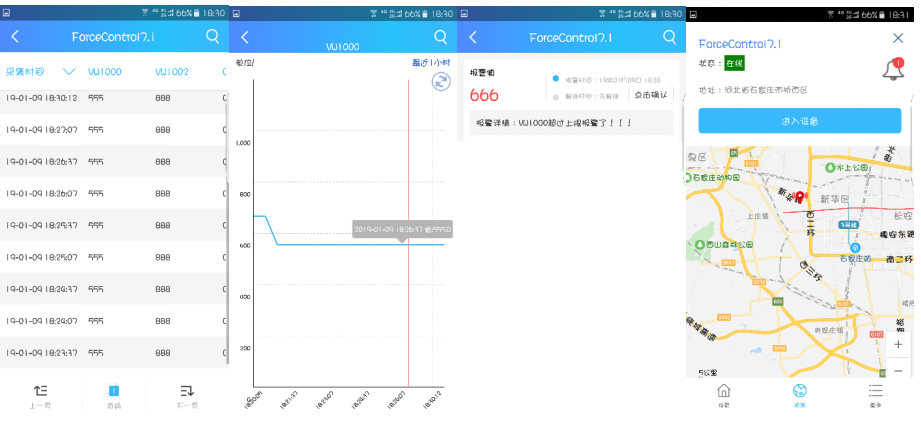
五,辅助功能介绍
5.1 画面组态功能。
通过“后台设置->数据规则->设置->组态展示”这几个步骤来选择使用组态展示形式来展示对应数据规则。选择为组态展示后,规则的画面组态选项变为可用,点击“画面组态”选项,进入编辑页面。通过组态编辑页面我们可以任意绘制图片、文字、数显框、按钮、指示灯、管道、设备等等空间,详细功能请参考《EMCP平台画面组态使用说明》http://www.lanfengkeji.com/h-col-135.html。

5.2微信功能。
微信关注“EMCP物联网云平台”公众号,按照提示绑定平台账号,即可使用微信监控设备,接收报警信息。为了便于对设备的管理建议将“EMCP物联网云平台”公众号“置顶”。
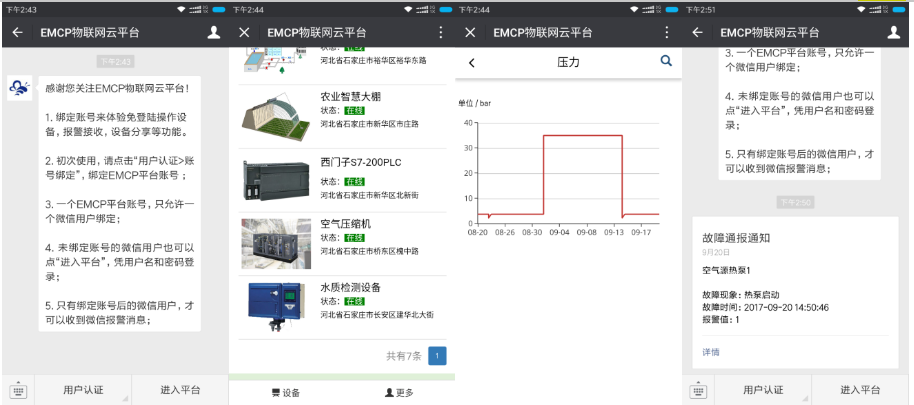
5.3 数据规则中开启通讯报警和授权普通用户功能。
通讯报警功能就是当DTU与PLC通讯异常时,在相应设备中会进行报警,根据通讯异常的原因在报警内容中进行注释,方便调试。设置及效果如下:
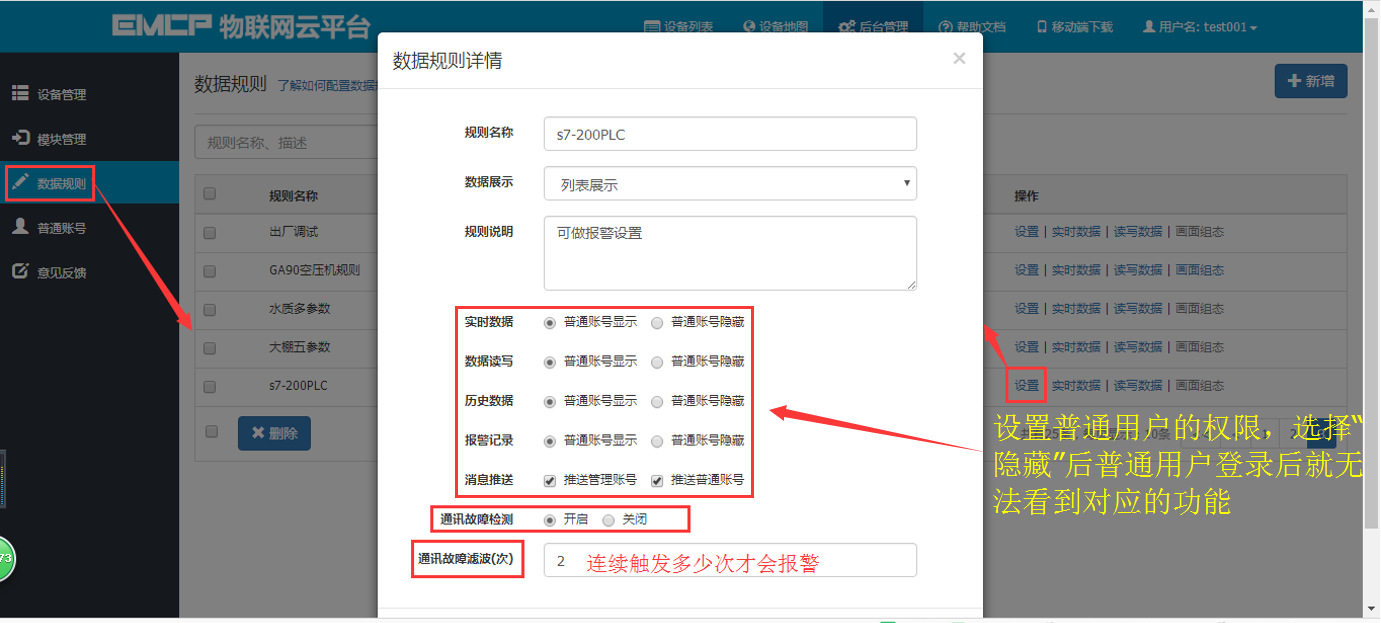

5.4设备公开功能。
在设备管理中,可以将设备的属性设置为公开,公开后会生成设备所属的url连接和二维码,通过该连接和二维码可实现免登陆打开设备,同样也可将设备分享到社交圈。
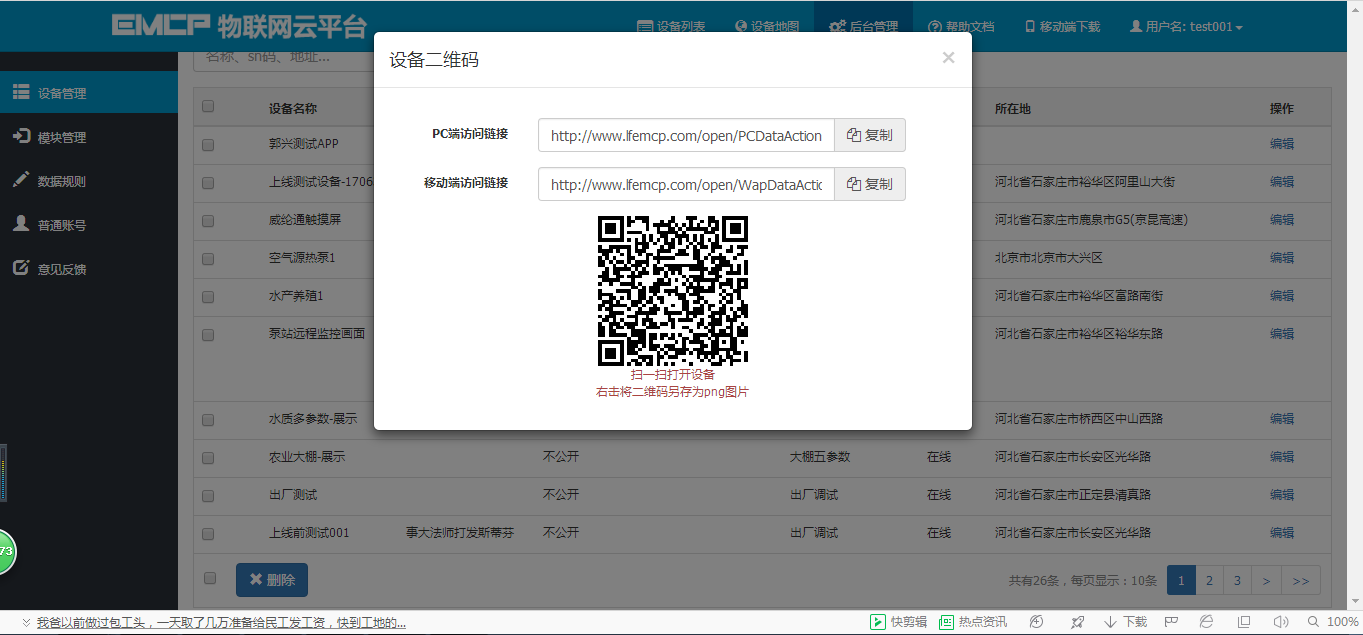
5.5新增普通账号及设备授权。
管理员账号创建完设备后,可以通过“普通账号”选项为用户创建一个单独的账号供其访问所属的设备。此功能主要为用户开通一个专属的账号,用户查看自己所属的设备。
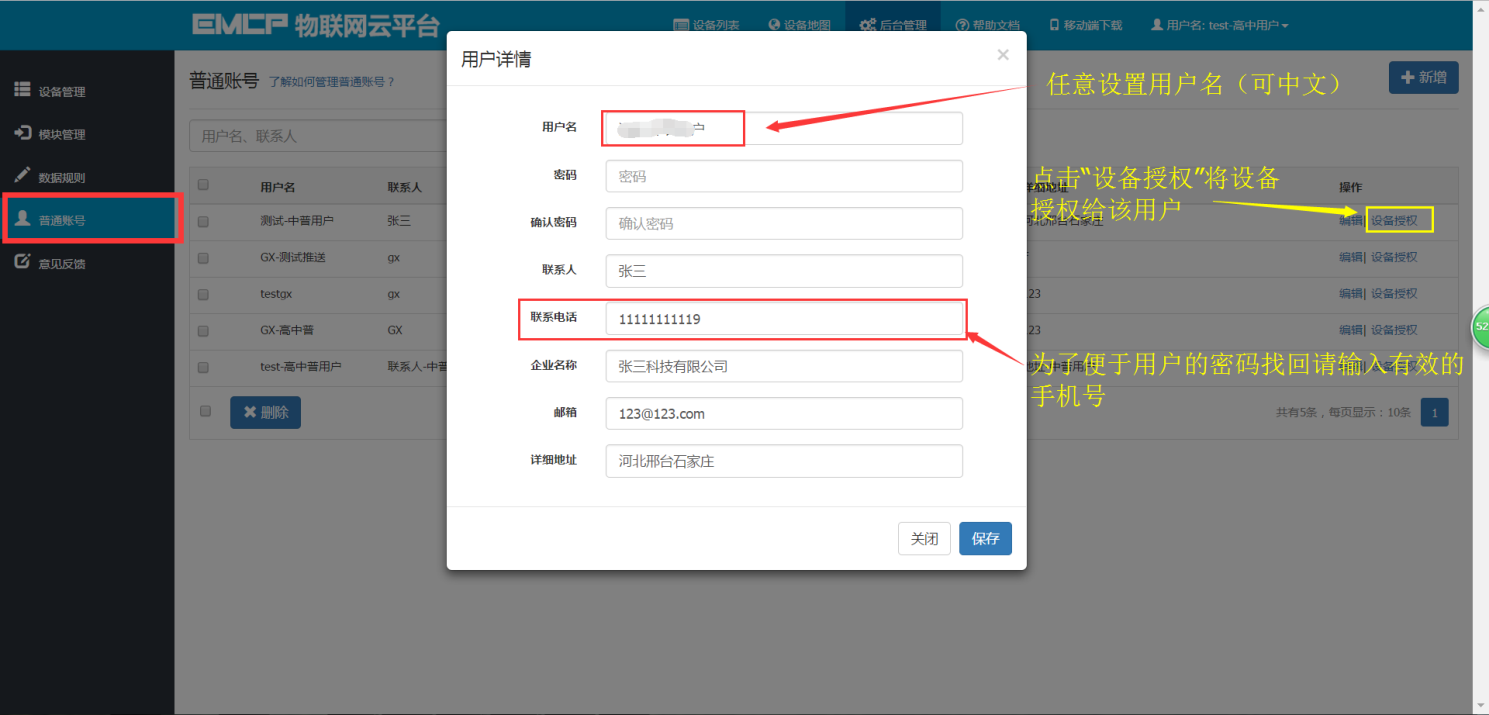
5.6视频监控功能。
EMCP平台可实现萤石云摄像头的接入,从而实现web、APP、微信等终端对现场视频监控功能。
5.7风格定制/系统定制服务
对于大中型企业,我们还为用户提供平台和软件定制服务,介绍如下;
风格定制服务:风格定制是在原有EMCP平台基础上实现用户个性化风格的显示,整个服务依旧运行在原EMCP平台服务器上的,布局、功能和架构等基础内容不做改变。风格定制内容主要体现在电脑网页、手机网页、安卓APP、微信公众平台的登录域名、登录页、平台名称、平台图标等。适合企业品牌建设。
私有云部署服务:为将EMCP系统部署到用户的服务器上,除了显示风格的定制,还可以更改系统的功能的增加、布局显示的改变以及数据分析等服务。
如有需求可联系蓝蜂销售人员。
六,故障分析。
6.1 设备离线的原因
1.SN码和密码绑定错误,EMCP平台所建设备的SN码必须和所连GM20模块的SN码相同(SN位于GM20右侧面标签),密码必须和DTU配置软件设置的密码相同(默认111111)。
2.SIM卡欠费。
3.网络信号差,DTU在信号强度低于50%或误码率高于3时会出现掉线或无法联网的情况,最好保证信号强度在60%以上误码率为0(可通过改变天线的安放位置调整信号强度,信号强度可通过DTU配置软件或平台模块远程配置中获得。)
6.2 如平台无法读取力控ForceControl的数据的原因。
1.力控ForceControl的Modbus从站没有创建成功。此时我们可以通过Modscan32主站软件搭配虚拟串口对力控ForceControl进行通讯测试,如果无法读取力控ForceControl的数据那么说明力控ForceControl的Modbus从站没有创建成功。
2.接线错误。检查力控ForceControl接线引脚与DTU的接线引脚是否定义正确,且是否牢固。
3.数据创建失败,检查数据规则中所创建的设备是否正确。
4,如果显示“数据未采集”,请检查模块的“远程配置”是否设置了Modbus采集通道,参考3.1.2中的设置。
--------------------END--------------------
河北蓝蜂信息科技有限公司
技术支持:400-808-6168
官方网站:www.lanfengkeji.com
 帮助中心
帮助中心